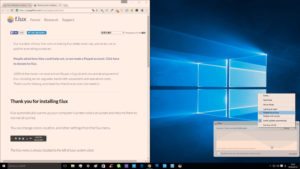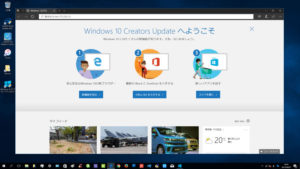ワイヤレスでスイスイ動く快適マウス Logicool M170 / M171
レシーバーが収納可能でノートPCのお供にもおすすめ
仕事で使っているパソコン用に、Logicool(ロジクール)のワイヤレスマウスM170を購入した。無線マウスも安いもので、Amazonで800円台で買えた。Logicoolは有線キーボードや有線マウス、無線キーボードと無線マウスのセットなどを使ってきたので信頼感があった。今回のM170も不満なところは一つも無く、快適に使えている。
電波干渉も無くマウスパッド無しでも心地いい。
M170は拡張ボタンが無い、左右のクリックボタンとホイールが備わるシンプルな3ボタンマウス(ドライバー不要ですぐに使える)。センサータイプはボールの目詰まりなどを気にせず使える光学式(1,000dpi)。


カラーリングは側面が色違いのブラック(グレー)、ブルー、レッドの3つのバリエーション。対応OSはWindows、Mac、Chrome OS。ちなみに、M170は店頭販売されていないのかLogicoolのサイトの商品ページには掲載されておらず、店頭販売モデルと思われる(M170とスペック、形状が同じ)ワイヤレスマウスM171は側面が黒で本体側のカラーリングが異なる(Amazonではこちらも800円前後で購入できる)。
無線の規格はLogicool製品同士で一つのレシーバーを共有できるUnifyingではなく、アドバンス2.4GHzと呼ばれるもの。同じ規格を使った同社の無線キーボードとマウスをすでに愛用しているけれど、これまで電波干渉などによる遅延やフリーズを感じたことは一度もない。

レシーバーは出っ張る部分が爪より小さなものになっていて、デスクトップPCに挿してもノートPCに挿してもスマートに見える(前に購入した同じアドバンス2.4GHzのキーボードとマウスに付いてきたレシーバーより小型化された)。このレシーバーはマウスの内部に収納することも可能で、ノートPCやタブレットPCと一緒にマウスを持ち歩く人には荷物も減らせる嬉しい仕様だ。



マウスの底面にはマウスソールが3箇所あり、テーブルの上ではマウスパッドがなくてもスイスイと動かせる。一回り大きなマウスから乗り換えると、小さくなった分動きが急にクイックに感じられるかもしれないけれど、2、3時間も使っているとだんだん慣れてくるだろう。慣れてしまえば腕の移動量が減って操作が軽くなる。

ワイヤレスだともちろん電池の交換が必要になるが、電池寿命は最長12ヶ月とある。マウスの底面には電源スイッチがあるけれど、入れっぱなしにしていても自動スリープ機能も備わるので数ヶ月は持つ(自宅で使っているLogicoolのワイヤレスマウスもそうして使っていて数ヶ月は使えている)。1年よりは短くなるだろうが、頻繁に電池交換が必要になることもないだろう。
自宅でも会社でも、「マウスのケーブルが引っかかるのがストレスだ」「ノートPCと持ち歩く用にコンパクトで使いやすいマウスが欲しい」というときにM170 / M171はおすすめ。信頼のLogicoolブランド、非光沢で気軽に使え、レシーバー内蔵可能な気の利いたデザイン。そして何より安価だ。取り合えずのお試し気分で買っても1軍マウスになるかも。